Gmail 推出新版介面,8大改進… 更清新、更好用!
昨天 Google Reader 失敗的改版讓大家失望不已,後來馬上又聽說 Gmail 也即將推出新版介面,想不到今天一開信箱就馬上看到新版介面切換按鈕。
這次 Gmail 在操作介面與功能上主要有 8 個讓人還算滿意的變動,首先就是預設使用類似 Google+ 的清新版面樣式,以黑色與色白為主要基調的清爽版面配置。許多按鈕與選單的安排也更加精簡,不常用的功能藏得更裡面些(有些按鈕要用時才會出現)。另外在佈景主題的部份也增加了二十多種不同的新樣式,讓大家依照心情更換不同背景圖案或色調。
而重新設計過的「會話群組」介面,在我們跟同一個人多次郵件往來時,可以更清楚的看到彼此交流的訊息內容,如果對方有設定相片的話,還可在名稱前面看到他的大頭貼,方便辨識目前正在跟誰聯繫。原本較為分散的「郵件」、「通訊錄」與「工作表」三個不同的頁面也整合在同一個選單中,大大縮減了原本浪費掉的版面空間,也讓使用者操作起來更直覺些。
另外一個我最愛的改變就是郵件搜尋功能終於進化了!
除了單純的搜尋關鍵字之外,這次的升級讓我們可以直接針對收件匣、寄件備份或已加星號的郵件內容做搜尋,也可指定搜尋寄件人、收件人或主旨、包含/不包含的字詞、指定列出哪段時間的郵件..等,更重要的是可以直接列出「有附件」的郵件,讓我們在 Gmail 空間快要爆掉之前列出全部附加檔案進行篩選、刪除。
網站名稱:Gmail 網站網址:https://mail.google.com/
介紹影片: (引用自官方網站)
新版 Gmail 操作介面:
第1步 如果你開啟 Gmail 網頁時,已經可以看到網頁右下角有個「切換至新版介面」的通知,表示你經可以開始試用新版介面了,按下「切換至新版介面」按鈕,就可以開始試用囉。
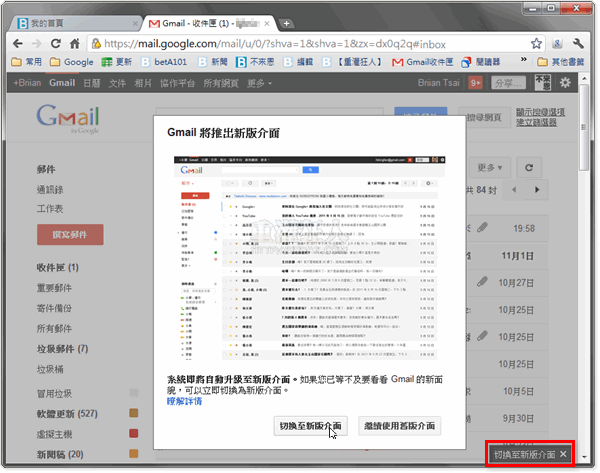
第2步 整個介面看起來跟之前的「預覽」佈景主題很像,不過很多圖示與選單都改過了,右上角有個設定選單,可以自行調整文字的顯示密度、修改佈景主題或切換回舊版介面。
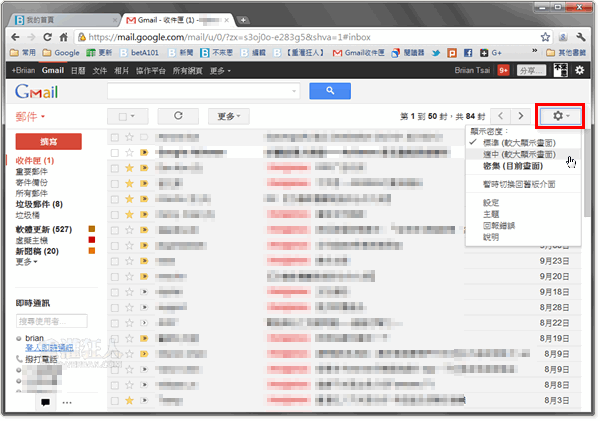
第3步 這是撰寫郵件的畫面,變化不大,但看起來更清新、更簡潔些。
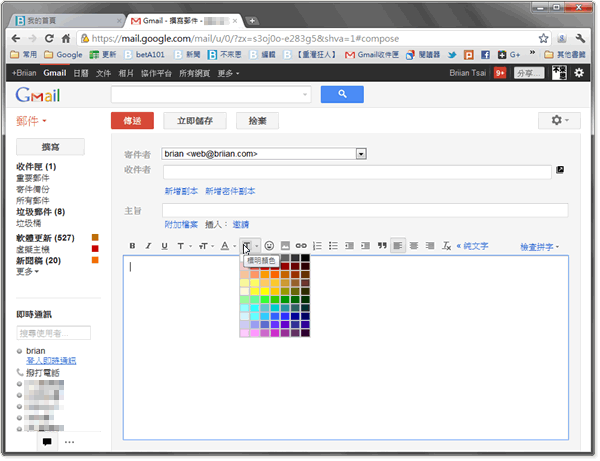
第4步 左上角的選單可以切換顯示郵件、通訊錄或工作表。
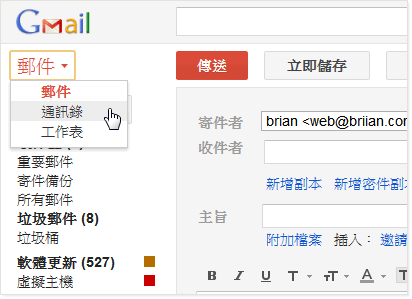
第5步 左下角的「即時通訊」與「邀請好友」等區塊可以隨時調整佔用空間,如果不使用這些功能的話,還可以重複點下面的按鈕將它整個隱藏起來,相當不錯!
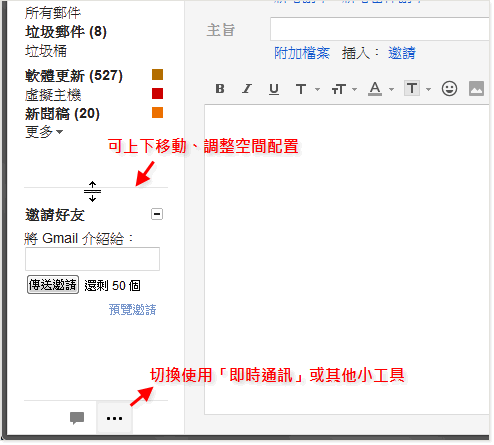
第6步 閱讀郵件時,上方的按鈕、選單變得更簡潔些,比之前版本好看。
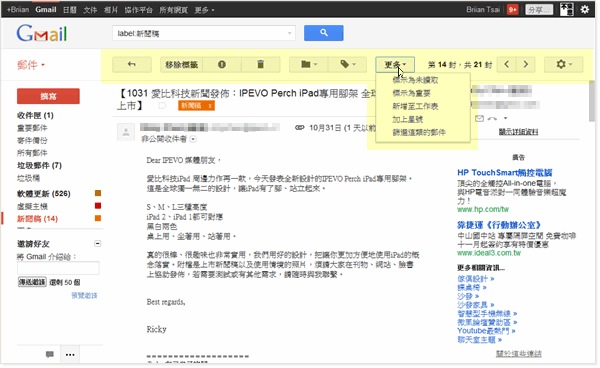
第7步 Gmail 預設會把同一封郵件的前後往來訊息整合在同一個「會話群組」裡面,我們可以隨時點選、瀏覽之前說過什麼話。
如果你的 Gmail 信箱有設定照片或大頭貼的話,名字左邊也會自動顯示照片,方便我們辨識哪封郵件是誰寄來的。
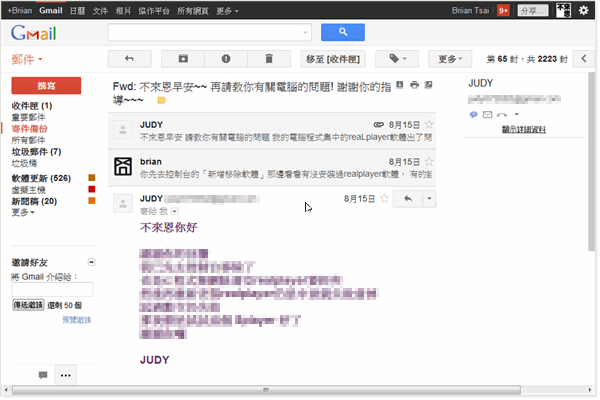
第8步 更加進化、更加好用的郵件搜尋功能,可以針對寄件人、收件人、主旨、包含字詞、不包含字詞...等範圍做搜尋,也可以單純列出全部內含附加檔案的郵件,方便我們找出想要的東西。
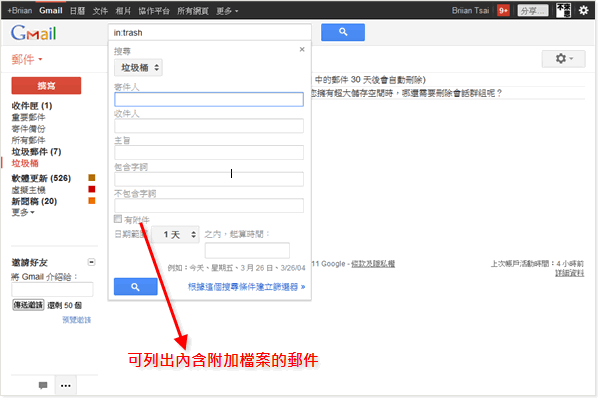
第9步 新增多個佈景主題與配色,可以挑幾個來玩玩看。
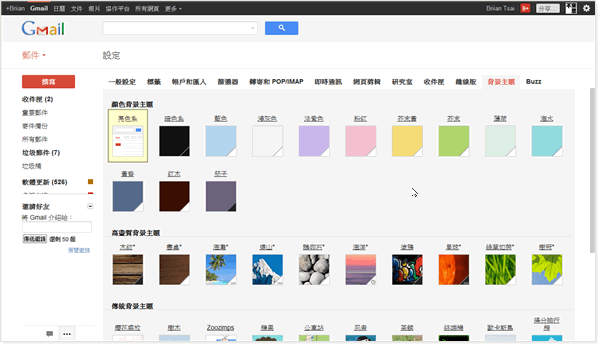
請問要如何從Gmail新版介面切換回舊版?
順便請問為甚麼很少email工具有以下功能:當我們大量寄信給一批人時,可以設定信件內容的第一行是收信人的名字 ,如 「Dear 阿花」。這樣讓收信人感覺比較親切。
請問要如何消息gmail新版?謝謝。
Sexy!!!
看起來還是有點小bug,不過經由您的介紹,至少我不用自行摸索他新增的功能了,謝謝分享!!
Gmail果然還是最好用的~
一大早試了一下發現中文字體顯示變模糊了
應該是新版顯示用大一級字體的樣子
winodws7/ firefox7.0./1/chrome
他還是不能搜尋特定附件大小的郵件,或是在MAIL LIST 中顯示郵件的大小~
這樣就很難刪除某些佔空間的郵件,這功能等一直不出現….
他還是不能搜尋特定附件大小的郵件,或是在MAIL LIST 中顯示郵件的大小~
這樣就很難刪除某些佔空間的郵件,這功能等一直不出現….
他還是不能搜尋特定附件大小的郵件,或是在MAIL LIST 中顯示郵件的大小~
這樣就很難刪除某些佔空間的郵件,這功能等一直不出現….
我覺的google reader新版的有bug
就是我重新整理後,按所有項目時
都跑不出內容來…
它還是不用附件大小來搜尋郵件~或是在 MAIL LIST 中顯示此郵件的大小~
這功能等很久了~ 真囧~
我找不到舊的加標籤和封存從哪裡設定呀?
回覆所有人變好麻煩….
請問要怎麼回覆所有人?我找不到~~~~
通訊錄找不到…
點左上角郵件旁的小三角形就出現通訊錄了
點左上角的郵件二字
就出現通訊錄了
我自己又找到了~在”郵件”下拉~